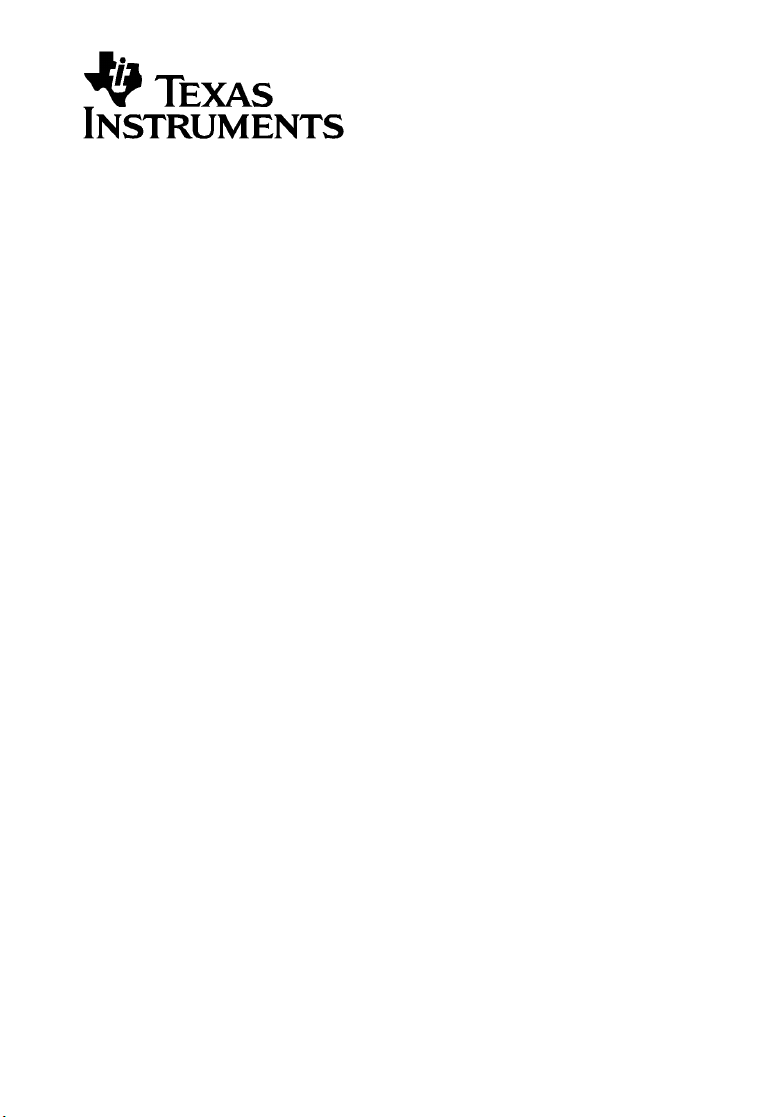
Computer Software
Guida di installazione
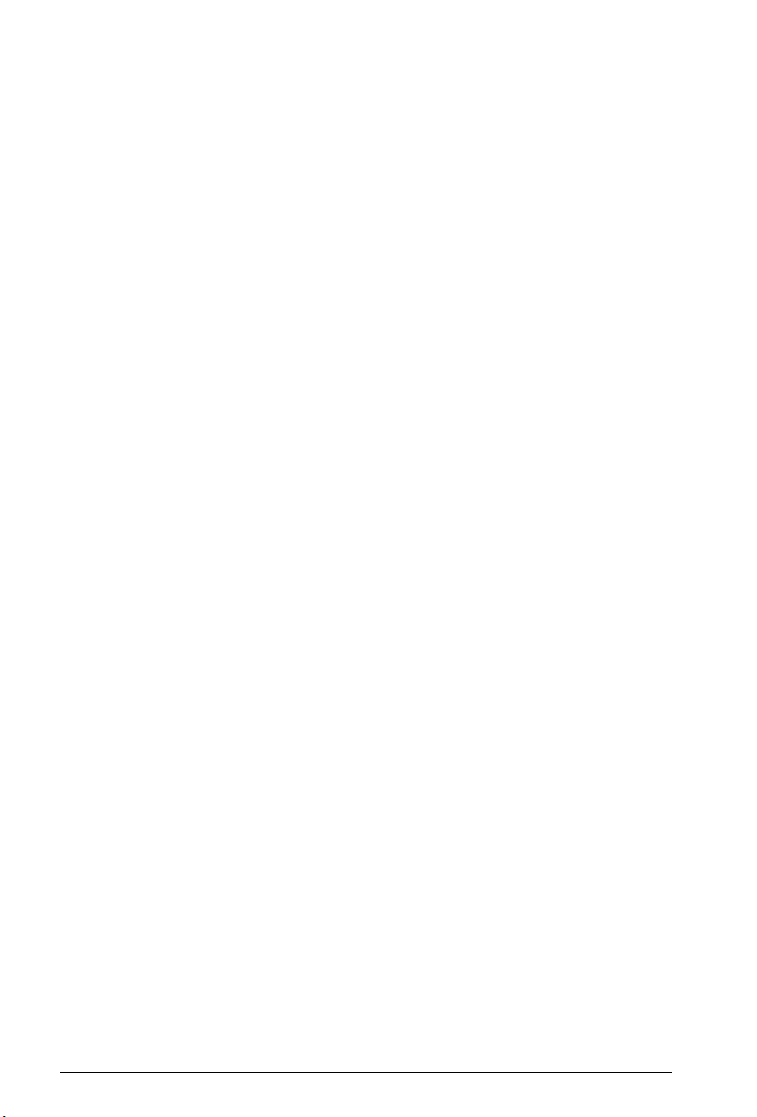
Informazioni importanti
Salvo per quanto dichiarato espressamente nella licenza che accompagna
un programma, Texas Instruments non rilascia alcuna garanzia, esplicita o
implicita, incluse fra le altre le garanzie implicite di commerciabilità e di
idoneità ad uno scopo particolare, per quanto riguarda programmi o
materiali cartacei e rende disponibili tali materiali esclusivamente su base
"tal quale". In nessun caso Texas Instruments è responsabile verso
chicchessia di danni speciali, collaterali, incidentali o consequenziali in
relazione con o derivanti dall'acquisto o dall’uso di questi materiali, e la
sola ed esclusiva responsabilità di Texas Instruments, indipendentemente
dalla forma dell'azione, non supera l'importo indicato nella licenza per il
programma. Inoltre Texas Instruments non è responsabile di
rivendicazioni di alcun genere contro l'uso di questi materiali da parte di
chiunque.
Licenza
Leggere per intero la licenza installata in C:\Program Files\TI
Education\TI-Nspire
Microsoft® e Windows® sono marchi dei proprietari.
© 2007 Texas Instruments Incorporated
.
2
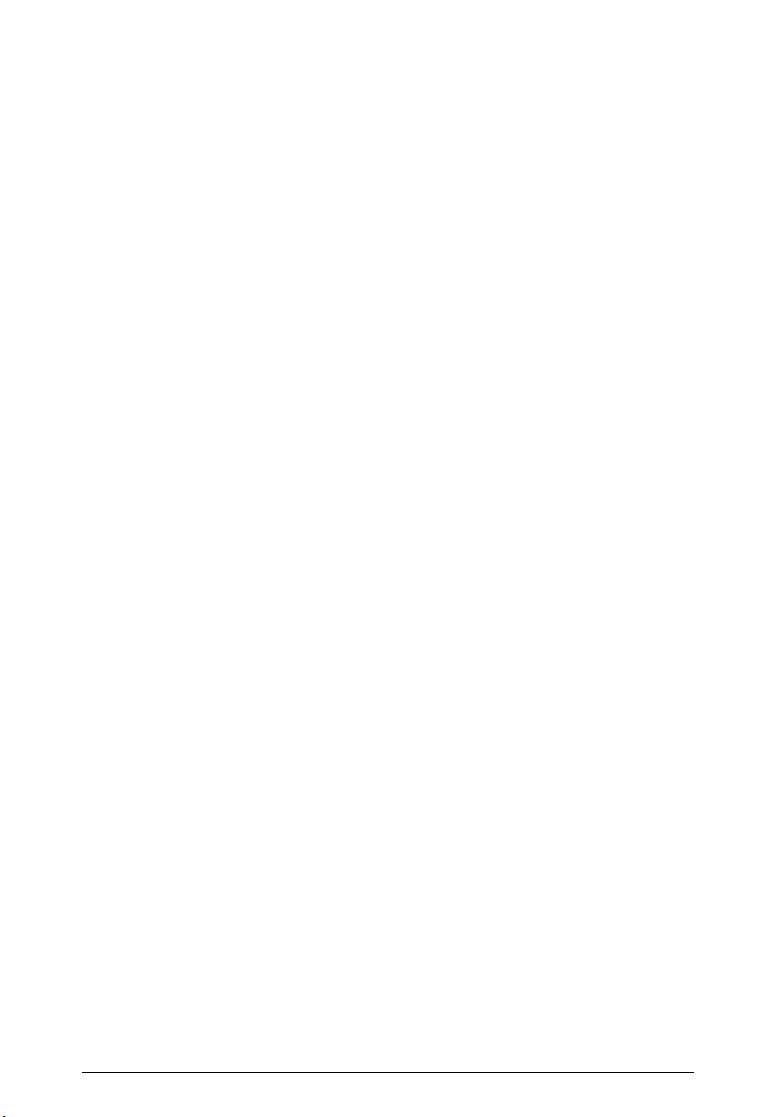
Sommario
Informazioni importanti ............................................................... 2
Licenza .................................................................................... 2
Guida introduttiva a TI-Nspire™............................................5
Installazione del TI-Nspire™ computer software......................... 5
Requisiti minimi di sistema..................................................... 5
Elemento consigliato .............................................................. 5
Prima di cominciare................................................................. 5
Installazione del software ...................................................... 5
Attivazione del software ........................................................ 7
Apertura del software sul computer......................................9
Installazione del TI-Nspire™ Software per il collegamento al
PC......................................................................................... 10
Apertura del TI-Nspire™ Software per il collegamento al PC
sul computer.......................................................................11
Informazioni sul servizio di manutenzione e riparazione del
prodotto TI e sulla garanzia................................................... 13
3
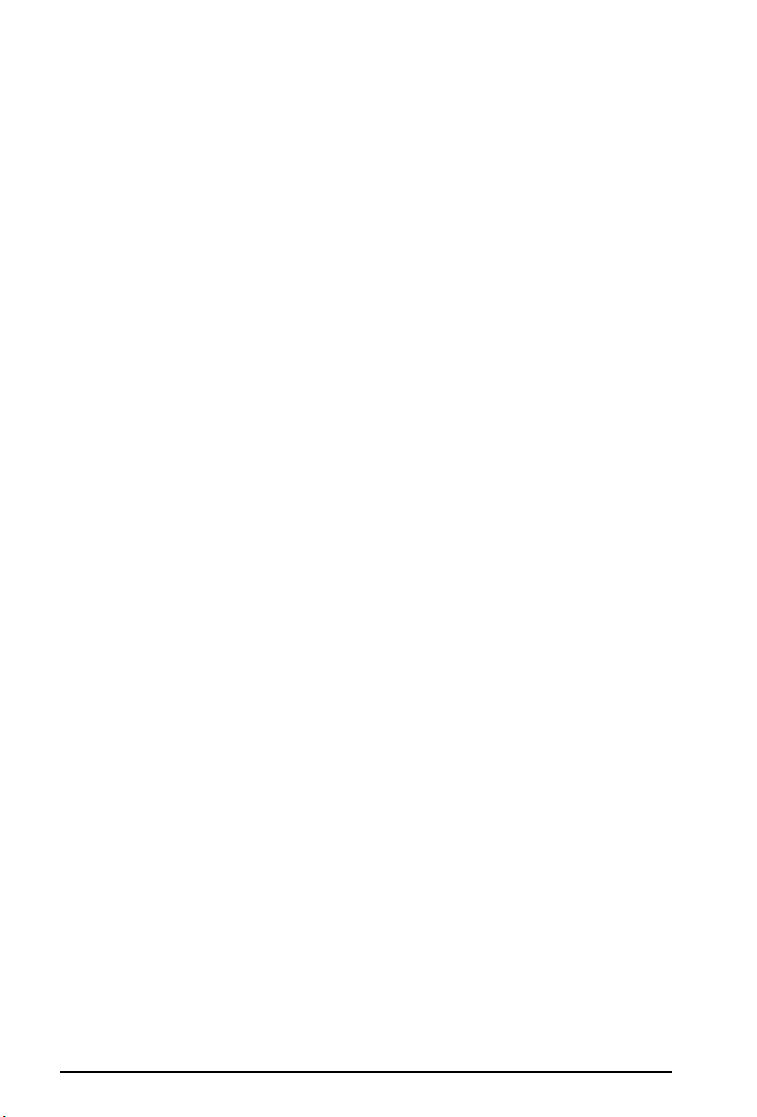
4
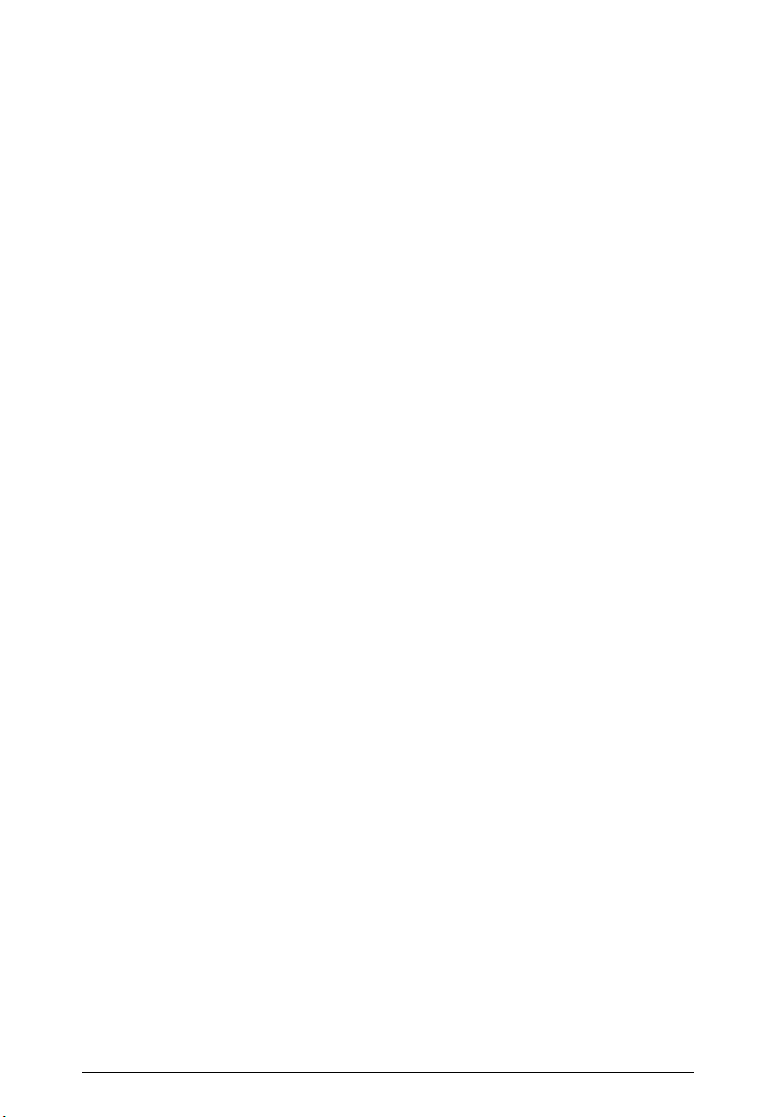
Guida introduttiva a
TI-Nspire™
Installazione del TI-Nspire™ computer software
Requisiti minimi di sistema
• Windows® XP (Home o Professional edition) con installato Service
Pack 1 o 2Service Pack 2, o Windows® 2000 con installato Service
Pack 4
• CPU compatibile Pentium da 700 MHz
• Adattatore video con risoluzione dello schermo 1024 x 768
• 256 MB di RAM (si consigliano 512 MB)
• Circa 350 MB di spazio libero sul disco rigido. (TI-Nspire™ Computer
Software occupa circa 125 MB sul disco rigido dopo l'installazione. Se
si pensa di installare anche Software per il collegamento al PC-,
saranno necessari 200 MB addizionali.)
• Unità CD-ROM o collegamento Internet attivo per l'installazione
Elemento consigliato
• Un proiettore per la proiezione del software dallo schermo del
computer
Prima di cominciare
Per installare il software sul computer, è necessario disporre di diritti di
Administrator (Amministratore). Se non si dispone di tali diritti,
contattare l'amministratore di rete.
Nota: il programma di installazione determina la lingua del sistema
operativo del computer e installa sul computer la relativa versione del
software per il collegamento al PC TI-NspireTM.
Per scegliere una lingua diversa dopo l'installazione, avviare il software e
selezionare
istruzioni visualizzate.
File > Change Language (Cambia lingua), quindi seguire le
Installazione del software
1. Chiudere tutte le applicazioni aperte.
2. Inserire il CD TI-Nspire™ computer software nell'unità CD-ROM del
computer.
Il CD dovrebbe avviarsi automaticamente. Se il CD non si avvia, fare
doppio clic sul file doubleclickme.html che si trova sul CD.
Guida introduttiva a TI-Nspire™ 5

3. Fare clic sull'opzione Software a sinistra nello schermo.
4. Fare clic su
registra la versione acquistata)
Install and register the purchased version (Installa e
e seguire le istruzioni visualizzate.
Al termine dell'installazione viene visualizzato il seguente schermo.
6 Guida introduttiva a TI-Nspire™

Se il software è già stata acquistato, occorre attivarlo. L'attivazione
del software consente di continuare a utilizzarlo dopo i 30 giorni del
periodo di prova e impedisce che ne venga effettuata una copia su
più computer di quanti ne sono specificati nella licenza.
Nota: è possibile contattare Texas Instruments per acquistare o
attivare il software negli orari riportati di seguito:
Orari disponibili
Europa: Lun-Gio 9:00 - 17:00
Ven 10:00 - 17:00
USA: Lun-Gio 8:00 AM - 7:00 PM
Ven 10:00 AM - 7:00 PM
Attivazione del software
1. Per iniziare il processo di attivazione, fare clic su Activate this
software (Attiva questo software)
(Avanti)
.
, quindi fare clic su Next
Guida introduttiva a TI-Nspire™ 7

Indipendentemente dal metodo di attivazione scelto, occorrerà
fornire il numero di serie e il numero di licenza stampati sul CD di
installazione.
• Internet — Questo metodo utilizza la connessione a Internet
per attivare il software. Occorre fornire il numero di serie e il
numero di licenza.
• Portale web — Questo metodo apre una pagina web da cui è
possibile recuperare un ID di attivazione. Tale ID è visualizzato
sulla pagina web. Fornendo il proprio indirizzo email, si riceve
una copia dell'ID anche via email.
• Tel ef on o — Fornire a un rappresentante TI il numero di serie e
il numero di licenza oltre all'ID di installazione visualizzato sullo
schermo. Il rappresentate fornirà quindi l'ID di attivazione.
• Dispongo già di un ID di attivazione — Dopo aver accettato
un accordo di licenza, occorre inserire in uno schermo il numero
di serie, il numero di licenza e l'ID di attivazione.
2. Fare clic sul metodo di attivazione, quindi fare clic su
Next (Avanti) e
seguire le istruzioni.
Dopo aver attivato il software, viene visualizzato il seguente
schermo.
8 Guida introduttiva a TI-Nspire™

3. Per completare l'attivazione e creare un profilo utente, immettere le
informazioni richieste e fare clic su Next (Avanti).
Apertura del software sul computer
f Fare clic su
Software
Il software viene aperto.
Start > Programmi > TI Tools > TI-Nspire > TI-Nspire
.
Guida introduttiva a TI-Nspire™ 9

Installazione del TI-Nspire™ Software per il collegamento
al PC
Il TI-Nspire™ Software per il collegamento al PC consente di trasferire
documenti tra un palmare TI-Nspire™ e il computer, salvare file di backup
sul computer e aggiornare il sistema operativo del palmare.
Nota: per il collegamento di un palmare occorre che sul computer sia
presente una porta USB.
1. Chiudere tutte le applicazioni aperte.
2. Inserire il CD TI-Nspire™ computer software nell'unità CD-ROM del
computer.
Il CD dovrebbe avviarsi automaticamente. Se il CD non si avvia, fare
doppio clic sul file
doubleclickme.html che si trova sul CD.
3. Fare clic sull'opzione
schermo.
10 Guida introduttiva a TI-Nspire™
Connectivity (Connettività) a sinistra nello

4. Fare clic su Install TI-Nspire™ Computer Link for Windows
(Collegamento computer per Windows)
e seguire le istruzioni
visualizzate.
Apertura del TI-Nspire™ Software per il collegamento al PC
sul computer
1. Collegare il palmare TI-Nspire™ a una porta USB disponibile sul
computer.
2. Fare clic su Start > Programmi > TI Tools > TI-Nspire > TI-Nspire
Computer Link Software (Software per il collegamento al PC TINspire)
Il TI-Nspire™ Software per il collegamento al PC viene aperto.
.
Guida introduttiva a TI-Nspire™ 11

12 Guida introduttiva a TI-Nspire™

Informazioni sul servizio di manutenzione e
riparazione del prodotto TI e sulla garanzia
Informazioni sul
prodotto e sui
servizi TI
Informazioni sul
servizio di
manutenzione e
riparazione e sulla
garanzia
Per ulteriori informazioni sui prodotti e servizi
TI, potete contattare TI via e-mail o visiti
l'indirizzo Internet di TI.
Indirizzo e-mail:
Indirizzo internet:
Per informazioni sulla durata e le condizioni
della garanzia o sul servizio di manutenzione e
riparazione del prodotto, fate riferimento alla
dichiarazione di garanzia allegata al presente
prodotto oppure contattate il vostro
rivenditore/distributore Texas Instruments
locale.
ti-cares@ti.com
education.ti.com
Guida introduttiva a TI-Nspire™ 13

Texas Instruments U.S.A
7800 Banner Drive
Dallas, TX 75251 U.S.A
Texas Instruments Holland B.V.
Rutherfordweg 102
3542 CG Utrecht - The Netherlands
Printed by:
© 2007 Texas Instruments education.ti.com/support
education.ti.com
ITALIAN
NSSW/OM/1E7/A
